详解小白利用eclipse+CDT+MinGW搭建C++开发环境
- 安装JDK、安装Eclipse
2.打开Eclipse 找到“help”下的“Eclipse marketplace”
如图:
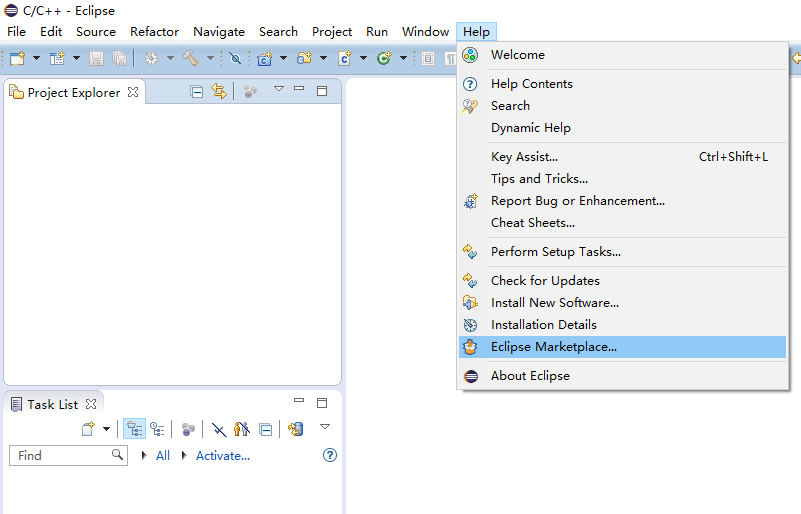
3.选择相应的C插件:

因为安装过所以显示installed,如果之前没有安装点击install,按照默认操作即可完成安装
4.切换到C++模式
如图:点击右上角C/C++图标即可实现切换

现在是不是觉得可以写程序了?Too young too simple!
还要配置环境变量
5.下载Min GW
我下载过很多MinGW,好多是没法用的,我已经把我能正常使用的Min GW上传到百度云
链接:http://pan.baidu.com/s/1eR6aYZo 密码: fp6h
下载解压即可
/*现在的网盘或者其他文件上传的时候,往往有文件数量的限制,
这时候将他们放在同一个文件夹中,然后添加进压缩包,是个不错的选择。
再多说一点,zip的压缩文件要比rar的压缩率高,压缩率更高的的是.7V,不过不是很常见*/
6.设置环境变量 /*设置环境变量是很多地方都会用到的基本技能,一定要会!*/
右键“此电脑"(我的电脑)-->选择“属性”
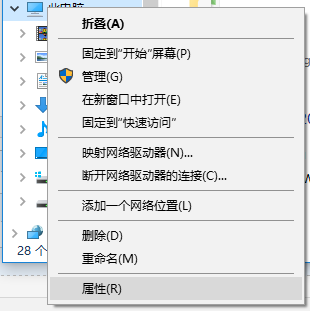
点击左上方的”高级系统设置“

点击”环境变量“

选择PATH变量,并点击编辑按钮

此时荡开一笔,找到已经解压好的MinGW文件夹,打开bin文件夹,复制当前地址
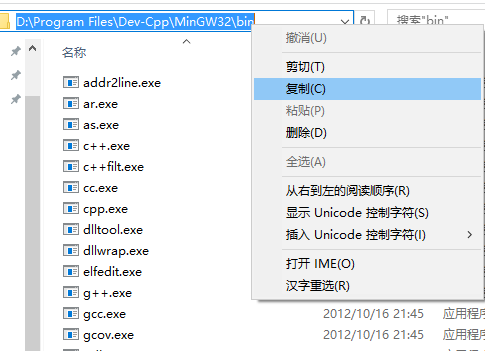
回到环境变量界面:
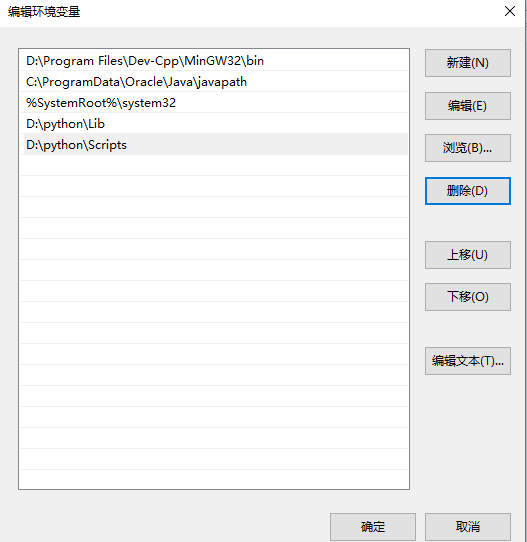
点击新建,粘贴刚才复制的地址,然后点确定
这样环境变量就算搭建完成,我们可以到Eclipse上写程序了
新建项目
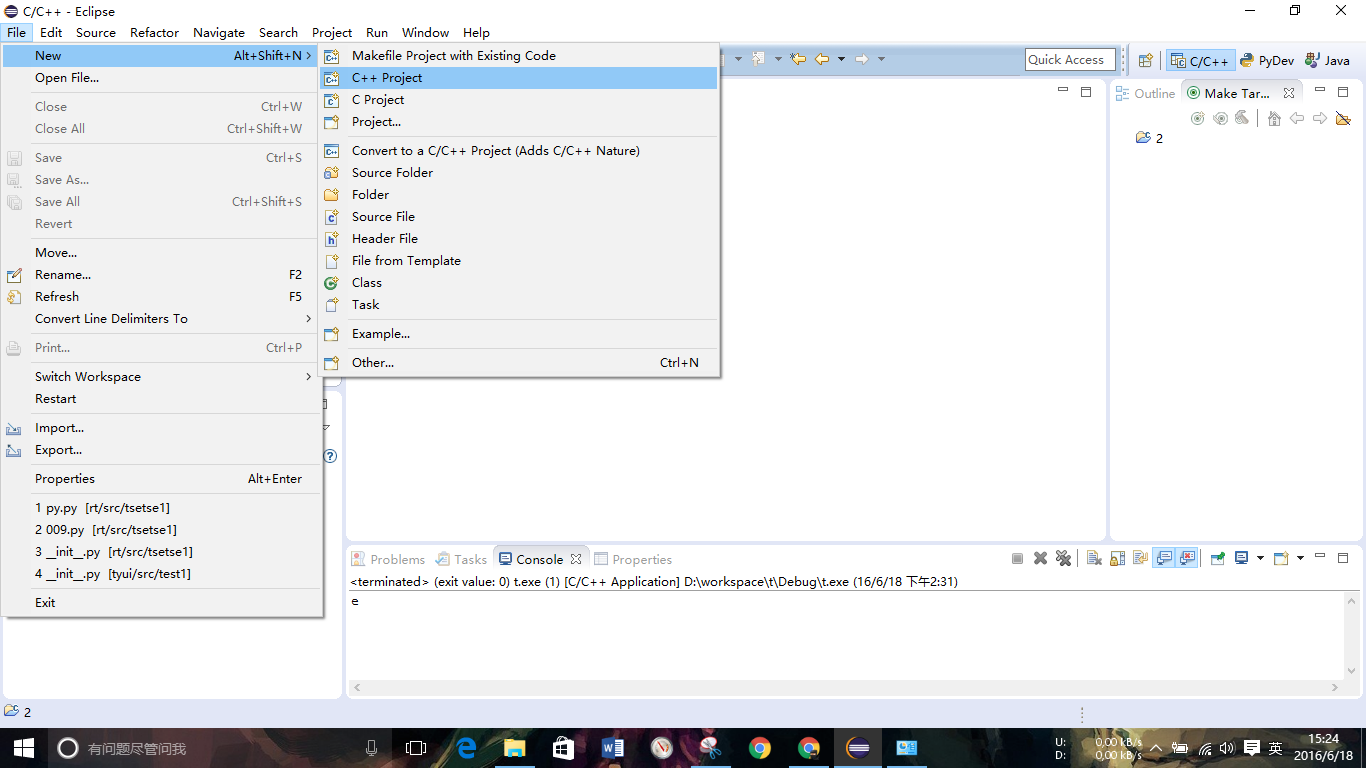
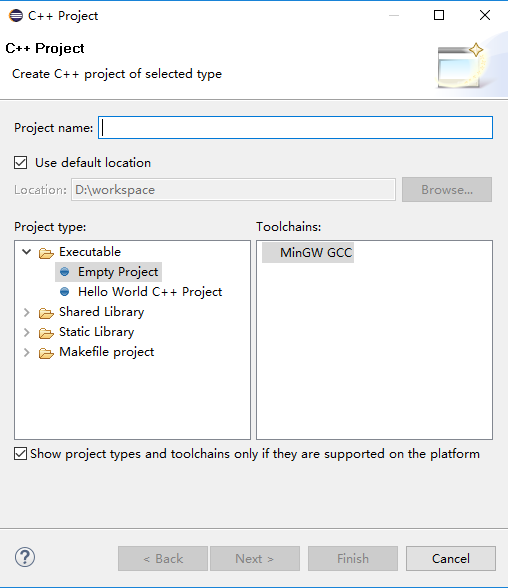
填写项目名,我们可以看到Toolchains是我们的MinGW GCC,如果不显示的话,就重启一下eclipse,没有toolchains,是不能开发项目的。
右击项目名,添加file
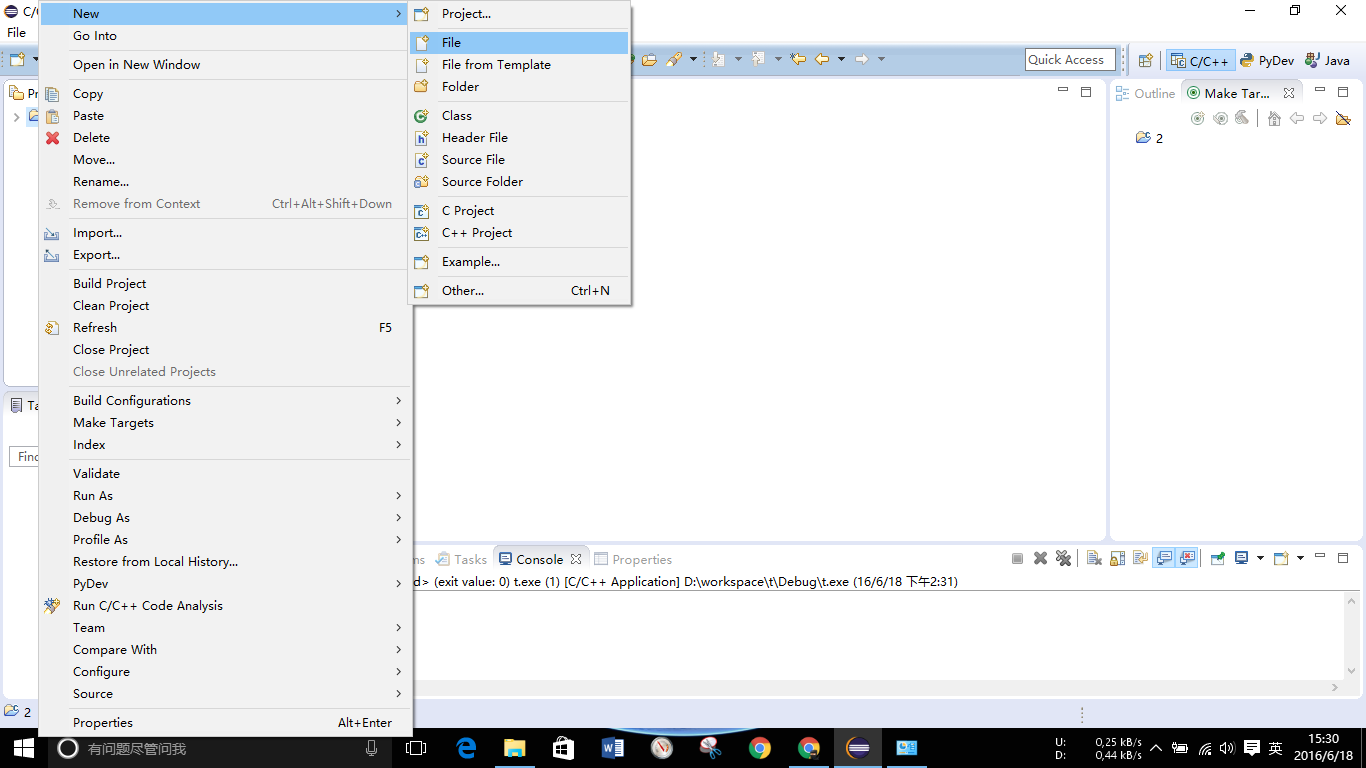
若是添加头文件后缀名是.h,若是添加源文件,后缀名是.c。这是老生常谈了

写好程序之后,按ctrl+B 来build project,之后按理说点击run 就应该可以运行,然而出现的却是这个
就应该可以运行,然而出现的却是这个
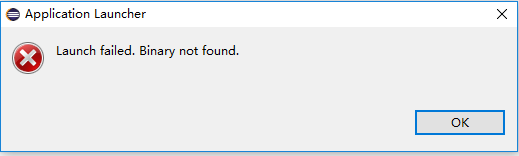
原来啊,eclipse在每一次编译过后,并不会自动生成一个可以执行的二进制文件,所以如果你想运行已经确认编译无误的文件的话,需要重新设定
右键 项目名,如图,选择 run configuration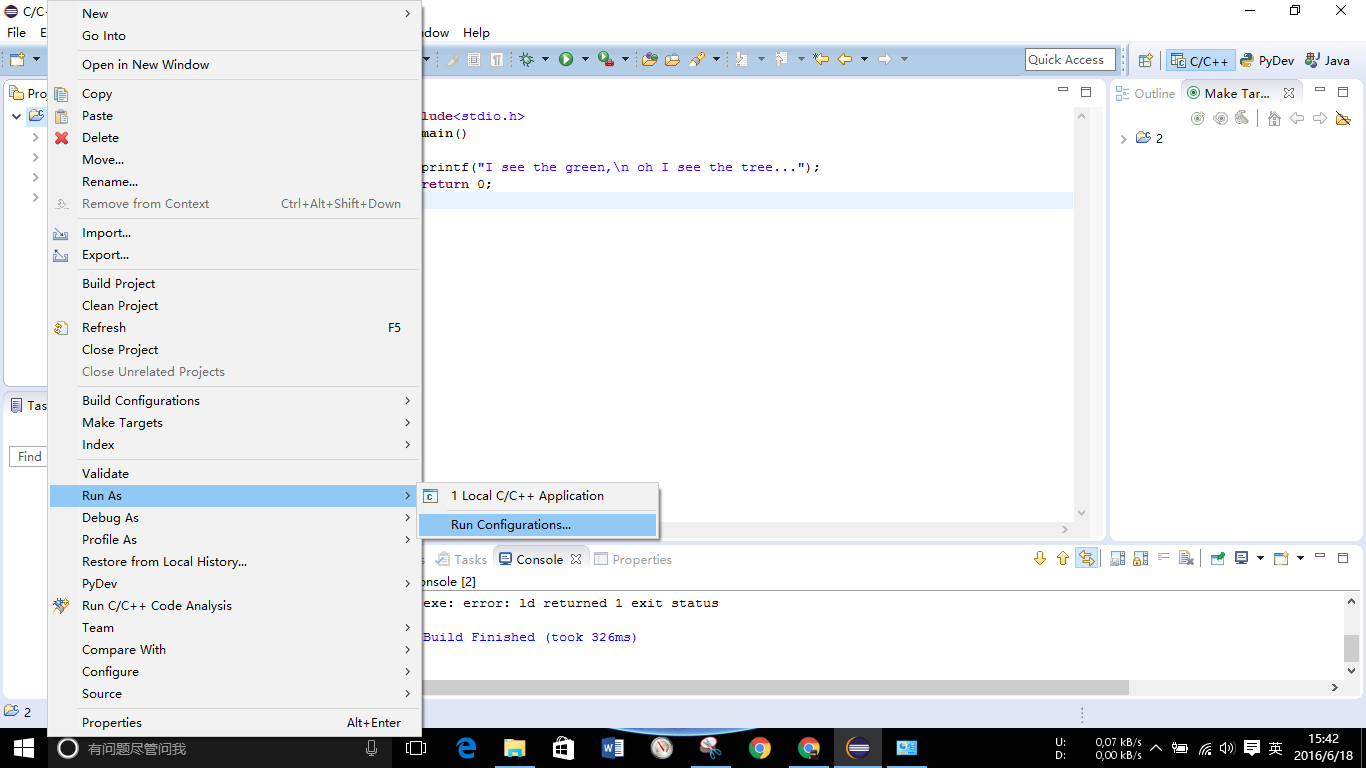
如图,选择 Enable auto build

点击 Apply
现在再ctrl+B编译程序,点击run 就可以顺利执行文件了
有任何疑问可以发邮件 zhupan2009@gmail.com
最新文章
- Appcan——Box
- PHP 将下划线命名 转换为 驼峰式命名
- 【仿真】Lattice_Diamond_调用Modelsim_仿真
- 基于CWMP(TR069)协议ACS服务器的搭建
- iOS开发之UIAlertView与UIAlertController的详尽用法说明
- 34-nl 简明笔记
- 消息框用法MessageBox
- Hive 安装配置
- sql 把特定数据排在最前面
- ubuntu12.04 Daemon的简单实现
- 【BZOJ】1074: [SCOI2007]折纸origami
- paper 38 :entropy
- 【C语言学习】-03 循环结构
- Java伪代码描述《大道至简》第一章
- HTML之事件处理程序
- Java基础:Java虚拟机(JVM)
- bug6 项目检出JRE问题(Unbound classpath container: 'JRE System Library [JavaSE-1.7]' in project 'idweb')
- 利用shell脚本批量提交网站404死链给百度
- 【WPF】TextBlock文本文字分段显示不同颜色
- pluck的返回值